همانطور که میدانید برای برآورد نیروهای داخلی و تغییر شکلهای اجزای سازه در اثر زلزله، لازم است سازه به یکی از روشهای مورد تأیید آییننامه تحلیل شود اما کدام روش تحلیل؟ تحلیل دینامیکی خطی تاریخچه زمانی چه تفاوتی با تحلیل دینامیکی طیفی دارد؟ بارگذاری تحلیل تاریخچه زمانی خطی در ایتبس به چه صورتی است؟
در این مقاله جامع ابتدا مفهوم تحلیل تاریخچه زمانی را بیان میکنیم و تحلیل تاریخچه زمانی در ETABS را با کمک نرمافزارهای seismosignal و exel بررسی میکنیم اما در انتهای همین صفحه میتوانید یک ویدئو جامع ۲ ساعتی که مخصوص این مقاله فوقالعاده ضبط شده است را دانلود کنید. بخش کوتاهی از این ویدئو را هم میتوانید مشاهده کنید.
این صفحه تنها بخش کوتاهی از این ایبوک جامع می باشد متن اصلی این ایبوک را منطبق بر فهرست مطالب، دانلود کنید.
⌛ آخرین به روز رسانی: 28 شهریور 1400
📕 تغییرات به روز رسانی: آپدیت بر اساس مبحث ششم مقررات ملی ساختمان ویرایش 1398
موارد کاربرد تحلیل تاریخچه زمانی
روش های تحلیل سازه که در بند 2-3 از استاندارد 2800 بیان شده اند به شرح زیر می باشد:
روش های خطی:
- تحلیل استاتیکی معادل
- تحلیل دینامیکی طیفی
- تحلیل دینامیکی تاریخچه زمانی
روش های غیر خطی:
- تحلیل استاتیکی غیر خطی
- تحلیل تاریخچه زمانی غیر خطی
 برای بیان تفاوت تحلیل تاریخچه زمانی خطی با سایر روش های تحلیل سازه بهتر است ابتدا شناختی از دامنه کاربرد هریک از انواع تحلیل داشته باشیم:
برای بیان تفاوت تحلیل تاریخچه زمانی خطی با سایر روش های تحلیل سازه بهتر است ابتدا شناختی از دامنه کاربرد هریک از انواع تحلیل داشته باشیم:
- منظور از تحلیل خطی سازه با در نظر گرفتن رفتار ارتجاعی خطی برای اجزاء آن می باشد. چنانچه اثر پی- دلتا با ترک خوردگی تیر و ستون بتنی، دیوار برشی، دال و … نیز لحاظ شود این آثار به صورت ساده شده در تحلیل خطی وارد می گردد. مثلا اثر پی – دلتا در تحلیل استاتیکی خطی به صورت اضافه بار جانبی و اثر ترک خوردگی صرفا با کاهش سختی مقاطع در مدل وارد می شود.به طور کلی روش های تحلیل خطی هنگامی مناسب است که هنگام زلزله رفتار اجزاء سازه در محدوده خطی قرار داشته باشد و یا تعداد کمی از اجزاء از حد خطی خارج شوند.
- منظور از تحلیل غیر خطی، تحلیل سازه با در نظر گرفتن رفتار غیر خطی اجزاء آن به دلیل رفتار غیر خطی مصالح، ترک خوردگی واثرات غیر خطی هندسی می باشد.
به صورت کلی می توان چنین بیان داشت که روش تحلیل تاریخچه زمانی جزء روش های بسیار دقیق می باشد. هرگاه نیاز به ارزیابی های خاص در سازه ها داشته باشیم روش تاریخچه زمانی انتخاب بسیار مناسبی است. اما همین بالا بودن دقت موجب شده که عملیات محاسباتی بر اساس این روش پیچیده بوده و نیاز به تجربه بالایی در تفسیر نتایج داشته باشیم. با توجه به دشواری های انجام تحلیل تاریخچه زمانی برای ارزیابی دقیق سازه ها و نیاز به تجربه بالا جهت تفسیر نتایج، امروزه تحلیل استاتیکی غیر خطی موسوم به تحلیل پوش اور به سرعت در حال توسعه و گسترش است. با توجه به سادگی این روش و دقت مناسب آن، به نظر می رسد می تواند به عنوان جایگزینی مناسب برای تحلیل تاریخچه زمانی خصوصا در ساختمان های کوتاه و میان مرتبه باشد.
✅ توضیحات بیشتر در این خصوص را در متن اصلی ایبوک مطالعه کنید
شتاب نگاشت چیست؟ شتاب نگار چه چیزی است؟
پیش از ورود به بحث اصلی بهتر است با تعاریف پایه زیر آشنا شویم.
شتاب نگاشت: گراف خروجی از یک شتاب نگار میباشد. شتاب نگاشت رکوردی از حرکت زمین در یک ایستگاه اندازه گیری است و به صورت تابعی از زمان میباشد.
شتاب نگار: شتاب زمین را به عنوان تابعی از زمان ثبت میکند. آنها به گونه ای تنظیم شده اند که هرگاه شتاب حرکت زمین از یک حد شتاب معین تجاوز کند، شروع به کار کنند.
در شکل زیر یک شتاب نگاشت تصحیح نشده را مشاهده میکنید.

 در گراف فوق L,T و V که با فلش نشان داده شده اند بیانگر چه هستند؟
در گراف فوق L,T و V که با فلش نشان داده شده اند بیانگر چه هستند؟
گام بندی تنظیمات تحلیل تاریخچه زمانی در ایتبس
در این بخش در نظر داریم تا مراحل مختلف تنظیمات را در نرم افزار etabs به صورت گام بندی شده بررسی نماییم . اما قبل از آن باید کار های محاسباتی در نرم افزار seismosingnal و exel انجام شود که گام بندی این مراحل، از قرار زیر است:
- نحوه انتخاب شتاب نگاشت
- استفاده از نرم افزار seismosignal
- ترسیم طیف پاسخ
- ضریب مقیاس در تحلیل تاریخچه زمانی
- و نهایتا تحلیل تاریخچه زمانی در etabs
نحوه انتخاب شتاب نگاشت
برای انجام تحلیل تاریخچه زمانی نیاز داریم تا از مراجع معتبر داده های عددی زلزله های گذشته را به دست آوریم. در ایران سایت مرکز تحقیقات ساختمان و مسکن و همچنین در سطح جهانی وبسایت PEER برای اخذ رکورد زلزله های مربوطه به کار می رود. توجه داشته باشیم که باید نزدیک ترین رکوردهای شهرها به کانون زلزله را انتخاب کنیم.
رکوردهای دریافتی از وبسایتها داده های خام هستند. برای فراخوانی رکوردها باید محاسباتی انجام داد و پس از تعیین ضریب مقیاس و ضریب نهایی، فایل نرمالیز شده توسط نرم افزار Seismosignal را به نرمافزار ETABS فراخوانی کرد.
سؤالی که ممکن است در ذهن شما ایجاد شود، این است که شتابنگاشت مربوط به کدام زلزله باید انتخاب شود؟ و اگر در منطقه ای شتابنگاشت ثبتنشده بود، چه کنیم؟
بهترین حالت طراحی سازه در برابر زلزله این است که زلزله آینده را پیشبینی کنیم؛ که این عمل ممکن نیست. از طرفی تحقیقات نشان میدهد که شتابنگاشت هر یک از زلزله های گذشته در هر منطقه باهم تفاوت دارد. درنتیجه برای تحلیل یک سازه با روش تاریخچه زمانی، میتوان از نتایج چند شتاب نگاشت زلزله مربوط به گذشته استفاده کرد؛ و این شتابنگاشتها لازم نیست که دقیقاً مربوط به محل احداث پروژه باشند. بلکه باید تا حد امکان حرکت واقعی زمین در هنگام زلزله را نشان دهند.
استفاده از نرم افزار seismosignal
رکوردهای دریافتی به صورت فایل های Note Pad می باشند. پیشتر هم گفته شد که ما تنها به مولفه های L و T نیاز داریم، پس تنها همین دو مولفه را جداگانه در دو فایل ذخیره می کنیم. (مثلاً Earthquake-T و Earthquake-L )
فایل های Note Pad چند ستونی را بهتر است با استفاده از برنامه row2col بصورت تک ستونی درآورد.

ادامه کار را در نرم افزار Seismosignal پی میگیریم. فایل Note Pad تک ستونی شده را از منوی open فراخوانی میکنیم.

پیش فرض های Seismosignal در اغلب موارد صحیح هستند. ولی برای درک بهتر گزینه ها و جلوگیری از خطر اشتباه بهتر است بر اساس شماره بندی در شکل فوق به یک سری نکات توجه کنید.
شما می توانید این نکات را به همراه مراحل انجام تنظیمات را در متن اصلی ایبوک مطالعه کنید.
ویدئو زیر تنها بخش کوتاهی از ویدئو جامع دوساعتی است که می توانید آن را در بخش دانلود های همین صفحه، دانلود کنید.
گام بندی تنظیمات تحلیل تاریخچه زمانی در ایتبس
در این بخش در نظر داریم تا مراحل مختلف تنظیمات را در نرمافزار etabs بهصورت گام بندی شده بررسی نماییم؛ اما قبل از آن باید کارهای محاسباتی در نرمافزار seismosingnal و exel انجام شود که گام بندی این مراحل، از قرار زیر است:
- نحوه انتخاب شتابنگاشت
- استفاده از نرمافزار seismosignal
- ترسیم طیف پاسخ
- ضریب مقیاس در تحلیل تاریخچه زمانی
- تحلیل تاریخچه زمانی در etabs
✅ ما در این بخش گام آخر یعنی تحلیل تاریخچه زمانی در ایتبس را بررسی میکنیم توضیحات سایر گام ها به طور مفصل در متن اصلی ایبوک آورده شده است.
تحلیل تاریخچه زمانی در etabs
تعریف نمودار شتاب زمان برای نرم افزار بصورت زیر می باشد.

در این قسمت باید از طریق گزینه BROWSE فایل مورد نظر را که اصلاح نموده ایم فراخوانی کنیم. در واقع در این قسمت فایل نرمالیز شده توسط نرم افزار Sismosignal را به ETABS معرفی می کنیم. سایر تنظیمات مطابق پیشفرض برنامه بودن و نیازی به تغییر ندارد.

هنگامی که با این روش رکوردها برای نرم افزار معرفی می شوند، بهتر است با کلیک بر روی گزینه Convert to User Defined برای همیشه فایل را به حافظه ETABS منتقل کنیم. در غیر این صورت زمانی که لازم باشد فایل از یک سیستم رایانه ای به سیستم دیگری انتقال یابد بایست حتماً فایل های Note Pad نیز همراه آن منتقل شود. با کلیک بر گزینه Convert to User Defined پنجره زیر ظاهر میشود. پس از کنترل مجدد اطلاعات و تایید آن، اطلاعات رکورد در حافظه نرم افزار ذخیره خواهد شد.

همپایه سازی تحلیل تاریخچه زمانی ( اصلاح مقادیر بازتاب ها)
روند همپایه سازی در تحلیل تاریخچه زمانی مشابه با همپایه سازی تحلیل دینامیکی طیفی می باشد. به طوری که پس از آنالیز و به دست آمدن نیروهای برش پایه دینامیکی، برش پایه حاصل از تحلیل استاتیکی معادل را به آن تقسیم می کنیم و ضریب همپایه سازی به دست می آید.

 آیا امکان انجام تحلیل تاریخچه زمانی غیر خطی در نرم افزار ETABS وجود دارد؟
آیا امکان انجام تحلیل تاریخچه زمانی غیر خطی در نرم افزار ETABS وجود دارد؟
نتیجه گیری
- بر اساس استاندارد 2800، آثار حرکت زمین به یکی از صورت های “طیف بازتاب شتاب” و یا “تاریخچه زمانی شتاب” مشخص می شود.
- مفاهیم و اصول حاکم بر تحلیل تاریخچه زمانی نسبت به سایر روش ها پیچیده تر است و نیاز به تجربه بالا جهت تفسیر نتایج دارد.
- مطابق نظر آیین نامه، روش تحلیل دینامیکی تاریخچه زمانی را می توان در مورد کلیه ساختمان ها به کار برد.
- قطعاً کاربرد روش تحلیل تاریخچه زمانی برای سازه های معمول فاقد توجیه است. حتی برای سازه هایی که آیین نامه ما را از کاربرد تحلیل استاتیکی معادل منع می کند، روش تحلیل دینامیکی طیفی روش بهینه تری خواهد بود.
- بازتاب نهایی سازه برابر با حداکثر بازتاب های به دست آمده از تحلیل با سه زوج شتاب نگاشت مورد نظر می باشد.
- حداقل باید سه شتاب نگاشت را انتخاب کنیم، در هر کدام از این شتاب نگاشت ها مولفه هایL, T را برای انجام تحلیل لازم خواهیم داشت.
- محلی که اطلاعات شتاب نگاشت را از آن برمیداریم باید تا حد امکان با محلی که ساختمان قرار است بنا شود مشابهت داشته باشد. این مشابهت ها عبارتند از نظر زمین شناختی، لرزه شناسی و بخصوص مشخصات لایه های خاک.
- در ایران سایت مرکز تحقیقات ساختمان و مسکن و همچنین در سطح جهانی وبسایت PEER برای اخذ رکورد زلزله های مربوطه به کار می رود.
- با توجه به دشواریهای انجام تحلیل تاریخچه زمانی برای ارزیابی دقیق سازهها و نیاز به تجربه بالا جهت تفسیر نتایج، امروزه تحلیل استاتیکی غیرخطی موسوم به تحلیل پوشآور به سرعت در حال گسترش است.
در نهایت میتوان چنین بیان داشت که مخاطب با مطالعه این مقاله تا حد بسیار زیادی با مفاهیم پایه تحلیل تاریخچه زمانی آشنا خواهد شد. همچنین با توجه به گام بندی منسجم تنظیمات نرم افزاری امید است که مخاطب بتواند دانش به دست آمده از این مقاله را در نرم افزارهای مرتبط اجرا نماید.
منابع
- آیین نامه طراحی ساختمان ها در برابر زلزله (استاندارد 2800)، ویرایش 4.
- مبحث ششم مقررات ملی ساختمان، ویرایش سوم، 1398.
- آماده سازی شتاب نگاشت ها برای تحلیل دینامیکی غیرخطی روشها و چالشها، محسن غفوری آشتیانی، استاد پژوهشگاه بین المللی زلزلهشناسی و مهندسی زلزله، دومین همایش ملی مهندسی سازه ایران، اسفند ۹۴.
- مدلسازی لرزه ای و تحلیل عددی سازه ها در ETABS، مهندس مهدی ترابی، انتشارات نوآور، ۱۳۹۲.
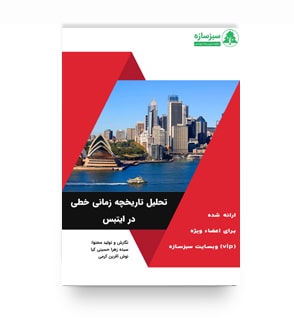










 ثبت شده در
ثبت شده در  دانلود سریع
دانلود سریع  ضمانت ارسال
ضمانت ارسال 

سلام
چطور میشه خروج از مرکز اتفاقی رو در تاریخچه زمانی خطی لحاظ کنیم
نه ترکیب بار و نه خروج از مرکزیت ، در این آموزش گفته نشده !
پاسخ دهید
سلام، وقت بخیر دوست عزیز
در تحلیل تاریخچه زمانی، شتاب زمین بهعنوان تحریک دینامیکی زمین در نظر گرفته میشود و در نظر گرفتن ترکیب بار مشابه سایر تحلیل ها میباشد. درواقع صرفاً نحوه در نظر گرفتن نیروی زلزله در caseها متفاوت است. برای در نظر گرفتن خروج از مرکزیت میتوانید به هنگام تعریف جرم لرزهای در mass source، گزینه Adjust diaphragm lateral mass رو فعال کنید و خروج از مرکزیت در جهت تحریک را اعمال کنید. لازم بذکر است اینکار را یکبار برای جهت + و یکبار برای جهت – انجام دهید. برای مثال +۰٫۰۵ یا -۰٫۰۵٫ در نهایت زمانیکه loadcase را تعریف میکنید، mass source مدنظر را نیز انتخاب کنید.
پاسخ دهید
با سلام، لطفا فایل اکسل را هم ارسال کنید
پاسخ دهید
با سلام و وقت بخیر ممنون از نظرتون، درخواست شما بررسی میشود.
پاسخ دهید
سلام
لینک دریافت فایل ارسال نشده
پاسخ دهید
سلام مهندس پوشه اسپم رو چک کنین
اگر بازم ارسال نشده بود به چشتیبانی در تلگرام اطلاع بدن تا مجدد براتون ارسال کنن
۰۹۳۳۶۴۷۴۳۸۵
ایمیل تون رو هم برای ایشون بفرستین
پاسخ دهید
با سلام
طیف پاسخ که باید در بازه ۰.۲T تا ۱٫۵T به طیف طرح مقیاس شودُ منظور کدام T است؟ اگر سیستم سازه در دوجهت متفاوت باشد و در نتیجه پریود سازه در دو جهت متفاوت باشد کدام پریود را انتخاب میکنیم؟
پاسخ دهید
پارامتر T دوره تناوب اصلی سازه می باشد. شتابنگاشت ها دارای دو مولفه متعامد هستند که طبعاً یکی از مولفه ها اثر شتاب ماکزیمم بیشتری نسبت به دیگری دارد. اینکه شتابنگاشت در چه جهتی به سازه اعمال گردد، مشخص نیست و به همین جهت لازم است که شتابنگاشت ها در دو حالت به سازه اعمال شوند. مثلاً در یک حالت مولفه بزرگتر شتابنگاشت در راستای محور X ساختمان و مولفه دیگر در راستای محور Y و در حالت دیگر برعکس آن. اگر فرضا زمان تناوب اصلی نوسان سازه بر اساس روابط تجربی آیین نامه، برای هر دو حالت، شتابنگاشت ها یکسان خواهند بود. ولی در صورت تفاوت در زمان تناوب تجربی سازه برای دو جهت اصلی، برای هر جهت مطابق با زمان تناوب همان جهت محاسبات انجام می گیرد. برای هر جهت، فرض بر آن قرار داده می شود که مولفه شتابنگاشت با شتاب حداکثر بزرگتر، به موازات همان جهت سازه به آن اعمال گردد.
پاسخ دهید
سلام وقت بخیر
شما تو لود کیس time history که تعریف کردید u1 .u2 رو برحسب L. T دادید
ولی تو ترکیب بار ها TIM X . TIMY تعریف شده بود برای ۱۰۰-۳۰
این TIM X,Y رو چجوری باید تعریف کنیم که ۱۰۰-۳۰اعمال بشه؟
پاسخ دهید
خیلی خوب و عالی وجمع بندی شده بود
دقیقا نحوه ساخت ترکیب بار توضیح داده نشده
بود ، منم دقیقا همین قسمت دلیل اصلی تهیه این مقاله بود
پاسخ دهید
سلام من هزینه کتاب الکترونیک رو پرداخت کردم اما دانلود نمیشه و میزنه مشکل سرور
پاسخ دهید
سلام مهندس جان وقتتون بخیر
لطفا با مرورگرفایرفاکس دانلودتون رو انجام بدید
همچنین اگر پنل کاربری دارید و داخل سایت سبزسازه عضو هستید تمام مقالات و دوره هایی که تهیه میکنید در پنل کاربری شما وجود دارد و میتوانید راحت دسترسی داشته باشید و دانلود کنید
پاسخ دهید
سلام من این محتوا رو خریدم
هرچی میزنم رو لینک دانلود نمیشه
خواهش میکنم کمک کنید چون خیلی عجله دارم
پاسخ دهید
سلام مهندس وقتتون بخیر
لطفا به آیدی پشتیبان فنی داخل تلگرام پیام بدین بررسی میشه و مشکلتون برطرف میشه.😊 @sabzsupport
پاسخ دهید
یه موضوع دیگه اینکه تو لود کیس ها شما هر دوجهت شتاب را تو یک لود کیس قرار دادین و تا اینجاش طبق آیین نامه درسته. ولی چرا تو ترکیب بارها تو ویدیوی آخر با ۱۰۰-۳۰ ترکیب کردین؟
تو تاریخچه زمانی وقتی هر دوجهت همزمان اعمال میشه دیگه ۱۰۰-۳۰ چه معنی داره؟
پاسخ دهید
سلام
دقیقا بر اساس همون فلسفه ۱۰۰-۳۰ که عدم قطعیت جهت ورودی شتابنگاشتهاست، برای این کار باید یا رکوردهای زلزله را در راستاهای مختلف (زاویه های متفاوت) بر سازه اعمال کرد یا اینکه از قاعده ۱۰۰-۳۰ استفاده کرد
پاسخ دهید
سلام
خروج از مرکزیت اتفاقی رو چطور لحاظ میکنیم ،؟
پاسخ دهید
با عرض سلام
اعمال قاعده ی ۱۰۰-۳۰ در حالت اعمال بار دینامیکی همانند حالتی است که بار زلزله به صورت شبه استاتیکی است
پاسخ دهید
سلام
چرا با وجود اینکه شتاب رو به سازه وارد میکنید دوباره تو scale factor ضریب شتاب مبنای طرح رو اعمال میکنید؟ مگه نه اینکه تو تحلیل طیفی تو فانکشن مقدار B وارد میشه و تو اسکیل فکتور باقیمونده ی ضریب زلزله((A*I*g/Ru))؟
پس تو تاریخچه زمانی که به شیوه ی شما مقدار شتاب و B رو تو فانکشن اعمال کردین باید تو اسکیل فکتور مقدار I*g/Ru وارد بشه.
پاسخ دهید
با سلام
مقدار اصلاح با توجه به برش ایجاد شده، انجام میگیرد، شما یک ورودی به نرم افزار دادید و گفتید که برش را محاسبه کند(طیفی) در نهایت با اعمال ضریبی، این برش را همپایه سازی می کنید
پاسخ دهید
سلام
متاسفانه آموزش ویدیویی به طور کامل حق مطلب رو ادا نمیکنه. پیشنهاو میکنم بازبینی صورت بگیره و فیلم ویدیویی کامل تری برای این موضوع تهیه بشه تا فلسفه و مفاهیم پرداخته بشه نه اینکه سطحی عبور بشه و عملا یک سری جملات روخوانی بشن چون به نظر تسلط ایشان روی موضوع کافی نیست.
ممنون از گروه فوق العاده سبز سازه
پاسخ دهید
سلام مهندس. این موضوع رو به مسئولین آموزش انتقال میدم و مجددا بازبینی خواهد شد و در صورت نیاز موارد تکمیلی اضافه می گردد.
پاسخ دهید